Diferencia entre revisiones de «SIU-Sanaviron-Quilmes/version2.4.0/operacionesnuc-vtas03»
| Línea 2: | Línea 2: | ||
<span style="float: right; margin: 0 0 15px 15px;">[[Archivo:ISOSIU-SQ.png|derecha|60px||derecha|link=SIU-Sanaviron-Quilmes/version2.4.0/documentacion_de_las_operacionesf]] </span> | <span style="float: right; margin: 0 0 15px 15px;">[[Archivo:ISOSIU-SQ.png|derecha|60px||derecha|link=SIU-Sanaviron-Quilmes/version2.4.0/documentacion_de_las_operacionesf]] </span> | ||
| − | [[SIU-Sanaviron-Quilmes/version2.4.0/ | + | [[ SIU-Sanaviron-Quilmes/version2.4.0/operaciones_nucleo| < Volver]] <br /> |
= Administrar unidades de negocios = | = Administrar unidades de negocios = | ||
Revisión actual del 15:04 7 sep 2023
Administrar unidades de negocios
Módulo SQ : Núcleo
Ubicación en el Menú: Ventas > Administrar Unidades de negocios
Objetivo: Crear unidades de negocio vinculándolas con los conceptos de ventas.
Pre-requisito : Tener creados los Conceptos de Venta que utiliza la unidad de negocio.
Inicio
La ventana principal muestra las unidades de negocios que ya se dieron de alta y un botón ![]() para dar de alta nuevas unidades de negocios
para dar de alta nuevas unidades de negocios
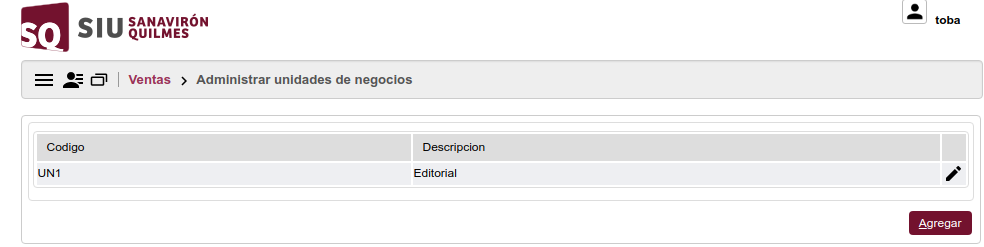
Alta de Unidades de Negocios
Seleccionar el botón ![]() para llegar a la ventana que nos permite dar de alta la nueva unidad de negocio:
para llegar a la ventana que nos permite dar de alta la nueva unidad de negocio:
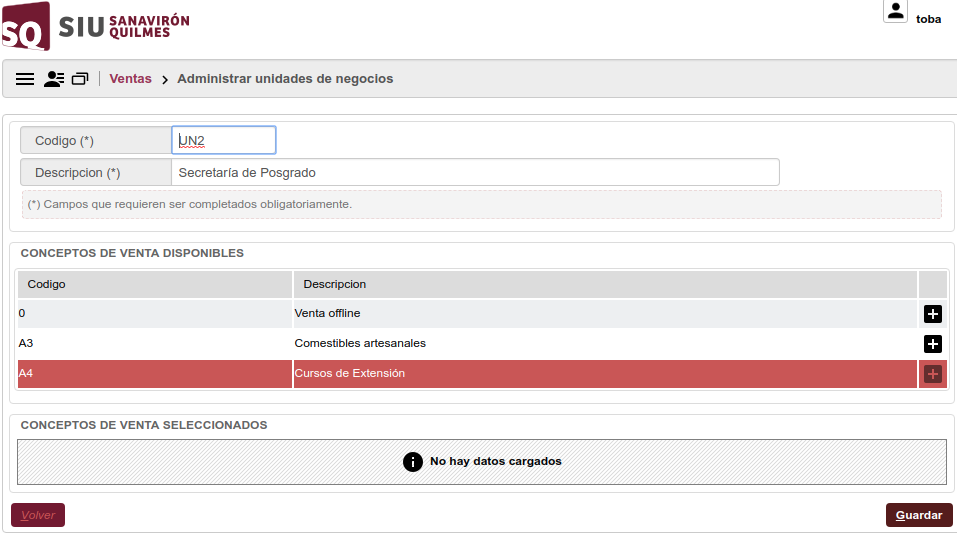
Ingresar los datos Código y Descripción
De la sección CONCEPTOS DE VENTA DISPONIBLES seleccionar con ![]() los conceptos de venta que agrupa dicha unidad de negocio.
los conceptos de venta que agrupa dicha unidad de negocio.

El/los conceptos seleccionados se ubicarán en la sección de CONCEPTOS DE VENTA SELECCIONADOS
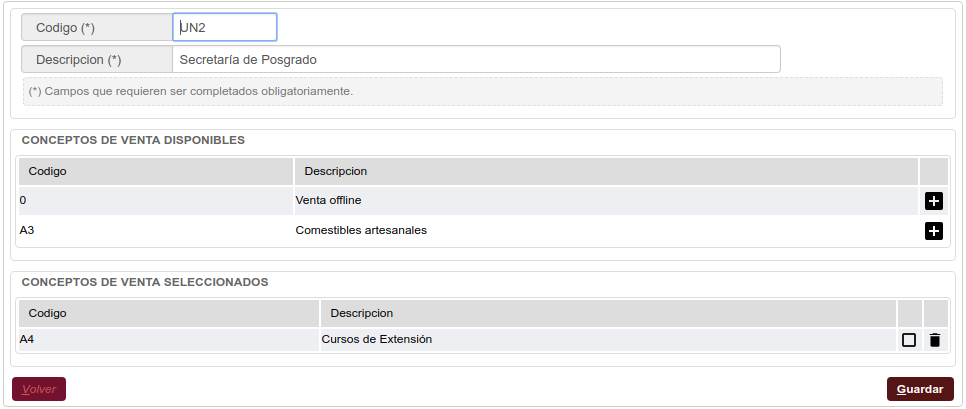
La interfaz le pondrá al primer concepto de ventas seleccionado el tilde de default , pero si se agregan más es posible cambiar ese default, tildar en otra casilla.
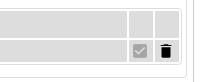
En el caso de haber seleccionado algún concepto que no corresponde con ![]() se puede anular la acción.
se puede anular la acción.
Por último guardar la información con el botón ![]() que después nos llevará a la ventana principal.
que después nos llevará a la ventana principal.
Modificación o Eliminación de unidades de negocios
Ubicar en la ventana principal la unidad de negocio que se necesite modificar o bien dar de baja y editarla con el botón ![]()
Realizar los cambios necesarios o bien verificar sea la U.de Negocio que se debe dar de baja.
seleccionar el botón ![]() ó
ó ![]() según corresponda.
según corresponda.

